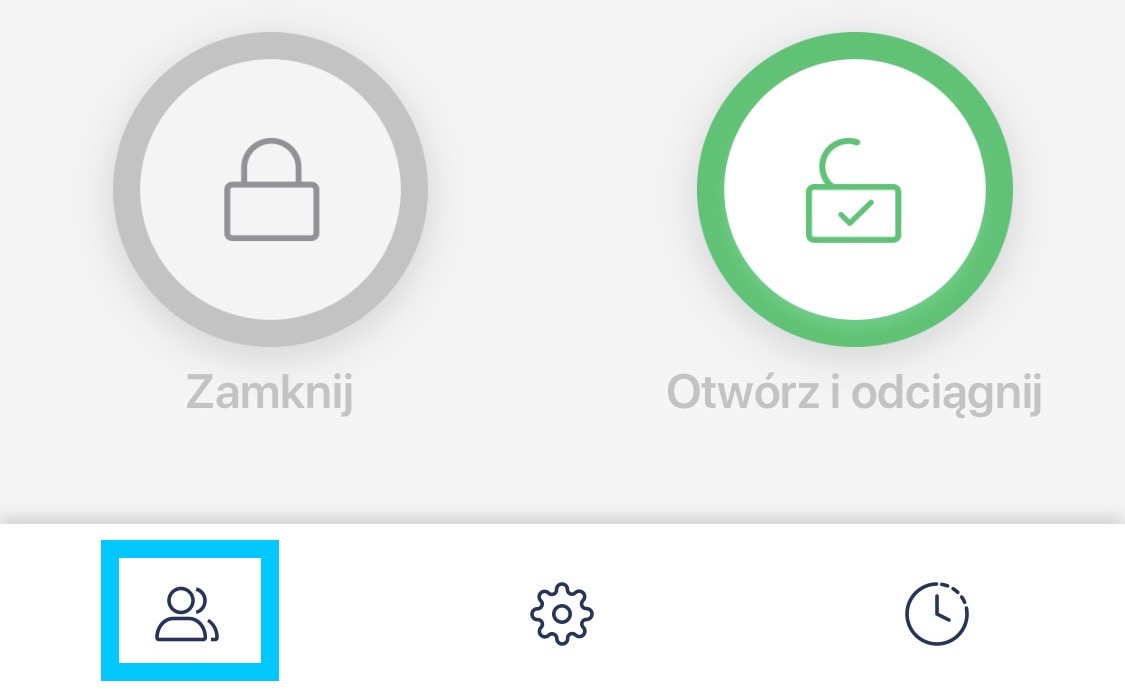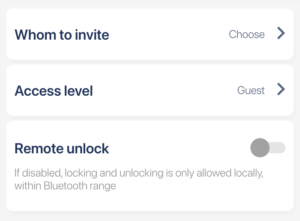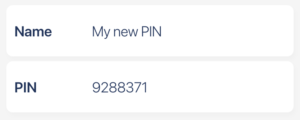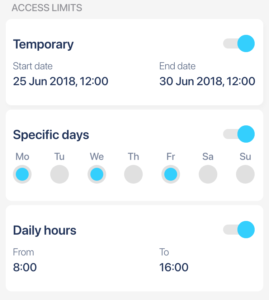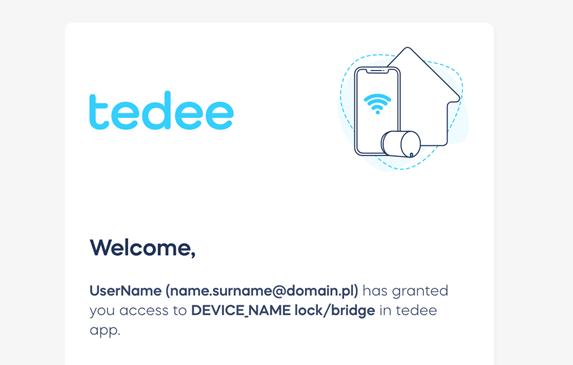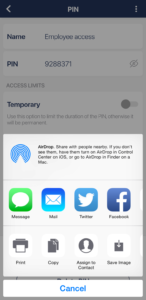Nadawanie dostępu
Jak tworzyć i wysyłać “wirtualne klucze”?
Cyfrowa ochrona inteligentnego zamka przynosi więcej niż zaawansowane technologie, które chronią Twój dom. Daje ona również nowe i łatwe sposoby dzielenia się dostępem. Nie trzeba już dorabiać ani przekazywać dodatkowych kluczy – wystarczy aplikacja mobilna.
Aby nadawać dostęp do inteligentnego zamka nowym użytkownikom – tworzyć “wirtualne klucze” – użytkownik musi mieć poziom dostępu Właściciela lub Administratora.
Dowiedz się więcej o poziomach użytkowników inteligentnego zamka >>
Funkcje nadawania dostępu są widoczne po kliknięciu ikony w lewym dolnym rogu ekranu sterowania inteligentnym zamkiem.
Jeśli inteligentny zamek jest używany z klawiaturą Tedee Keypad, ekran nadawania dostępu składa się z dwóch zakładek. Bez sparowanej klawiatury Tedee wyświetlana jest tylko karta Użytkownicy.
Nadawanie dostępu do inteligentnych zamków sparowanych z routerem Tedee Bridge jest możliwe również poprzez linki dostępu. Nie wymagają one instalacji aplikacji, zakładania konta Tedee lub montażu klawiatury Tedee Keypad. Zarządzanie linkami dostępu jest jednak możliwe wyłącznie poprzez Portal Tedee.
Dowiedz się więcej o linkach dostępu >>
Użytkownicy |
PINy |
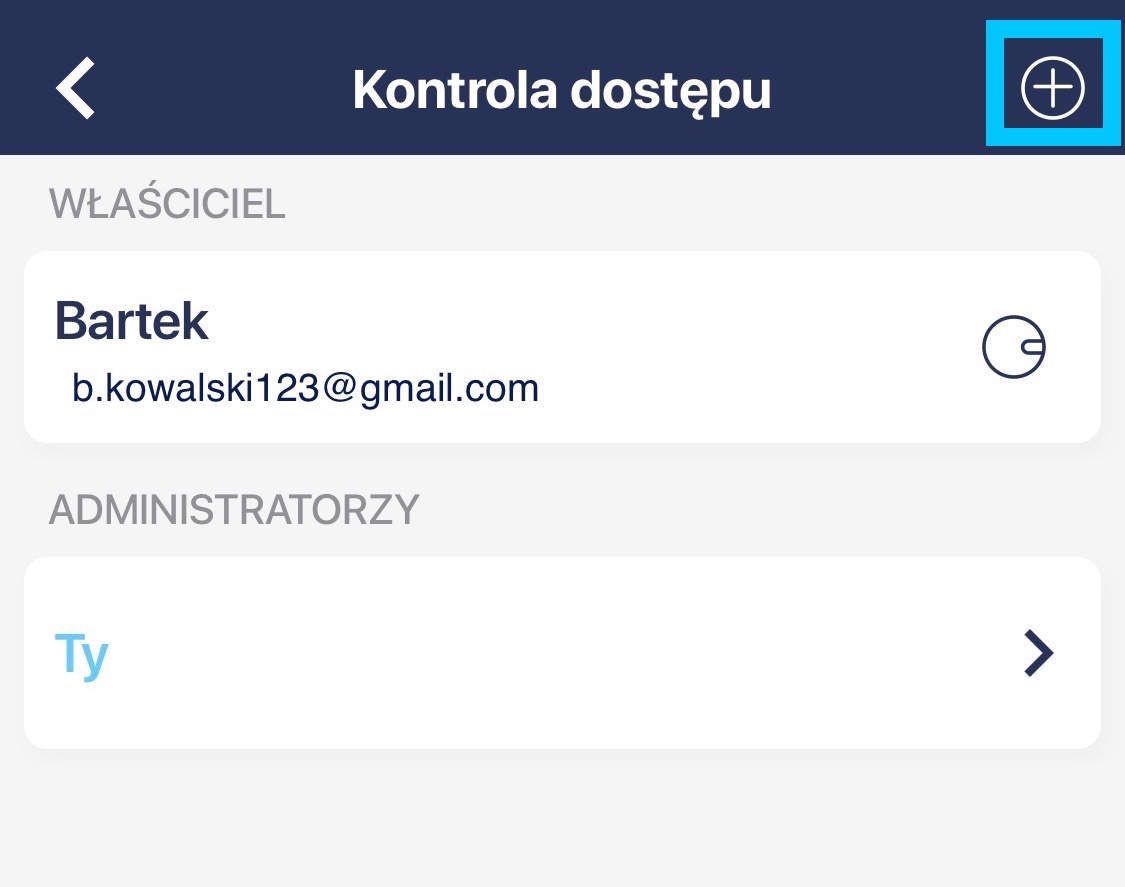 |
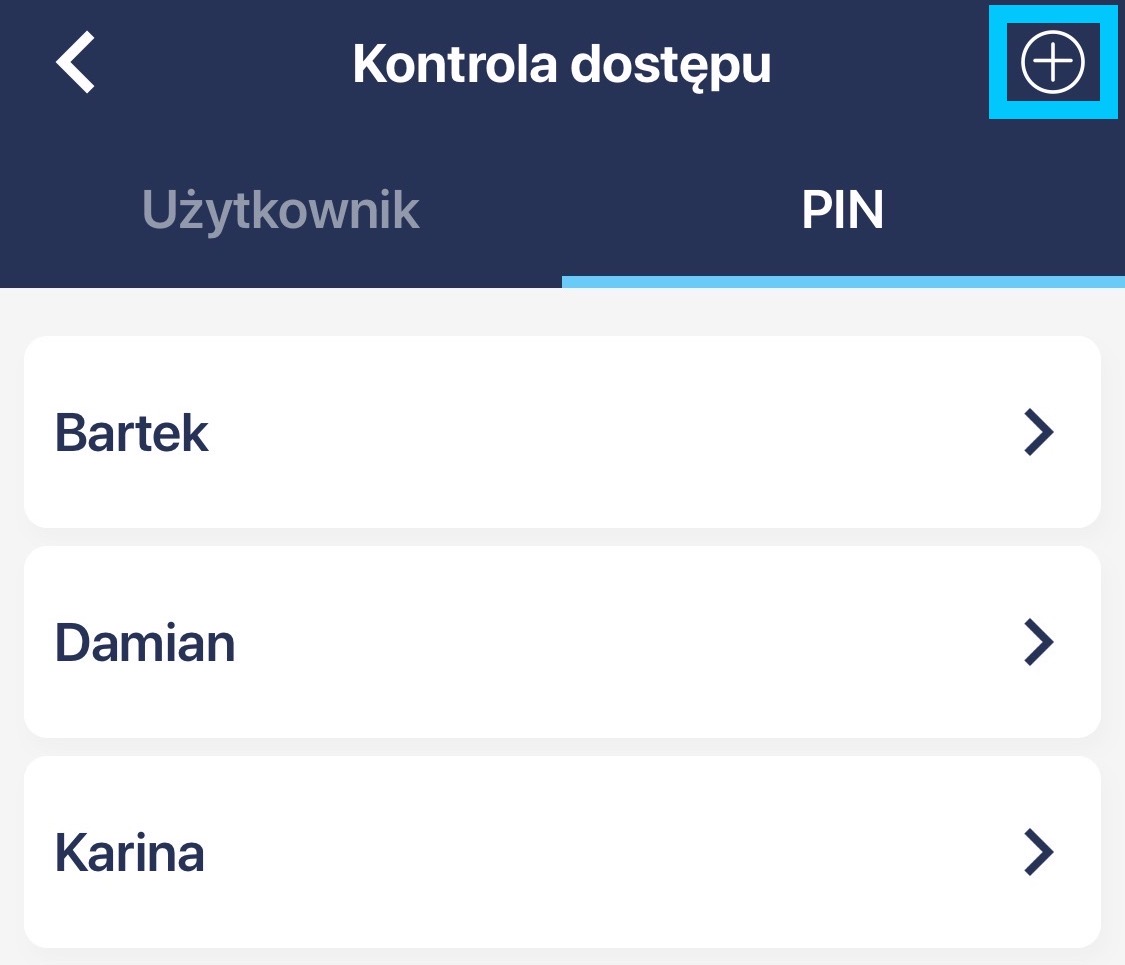 |
Możesz przyznać dostęp nowym osobom – poprzez aplikację lub PIN – naciskając ikonę + w prawym górnym rogu odpowiedniej zakładki.
Należy pamiętać, że użytkownicy i kody PIN nie są ze sobą powiązane. Obie metody dostępu są organizowane i udostępniane oddzielnie. Jeśli chcesz przyznać nowej osobie dostęp zarówno za pomocą kodu PIN, jak i aplikacji, konieczne jest dwukrotne wykonanie procedury udostępniania.
Po naciśnięciu przycisku + wprowadzisz dane nowego użytkownika i szczegółowe ustawienia jego dostępu.
Dostęp za pomocą aplikacji Tedee
| Wprowadź adres e-mail użytkownika, który będzie używany do rejestracji i/lub logowania do nowego konta Tedee.
Jeśli użytkownik jeszcze nie posiada konta Tedee, powinien założyć swoje konto w aplikacji korzystając z tego samego adresu e-mail. |
|
| Poziom dostępu | Wybierz poziom dostępu: Administrator (który również może dawać dostęp do danego urządzenia innym użytkownikom) lub Gość, który może wyłącznie sterować inteligentnym zamkiem. |
| Zdalne odblokowanie | Czy użytkownik ma być w stanie sterować inteligentnym zamkiem z dowolnego miejsca?
Tutaj możesz zezwolić na zdalną kontrolę urządzenia lub pozwolić wyłącznie na sterowanie nim w zasięgu Bluetooth. |
Dostęp za pomocą kodu PIN.
| Nazwa | Unikalna identyfikacja kodu PIN – wybierz nazwę, która wskaże osobę, która go używa.
Jedna klawiatura może być używana z maksymalnie 100 unikalnymi kodami PIN. |
| PIN | PIN musi zawierać od pięciu do ośmiu cyfr.
Domyślnie pole jest wypełnione losowo zebranymi cyframi zalecanymi przez aplikację. Użytkownik może je usunąć i wprowadzić własny kod PIN. Proste kombinacje, na przykład z powtarzającymi się lub następującymi po sobie cyframi, nie są akceptowane. |
Dostęp za pomocą kodu PIN odpowiada wyłącznie poziomowi dostępu Gościa. Dodatkowe funkcje zarządzania dostępem są możliwe wyłącznie dla kont opartych o dostęp przez aplikację Tedee.
Określanie dostępu
Po wprowadzeniu informacji użytkownika, któremu nadajesz dostęp, określ zakres aktywności jego “wirtualnych kluczy”.
Domyślnie nadawane dostępy są przyznawane na czas nieokreślony i aktywne do odwołania. “Wirtualne klucze” pozwalają jednak nadawać innym użytkownikom dostęp aktywny na precyzyjnie określonych warunkach.
Możesz określić ważność dostępu za pomocą trzech parametrów – możesz stosować je oddzielnie lub dopasować w dowolnej kombinacji.
| Ograniczony czasowo | Dostęp tymczasowy jest ważny między określonymi datami i godzinami. |
| Wybrane dni | “Wirtualne klucze” mogą być aktywne tylko w wybrane dni tygodnia. |
| Wybrane godziny | Dostęp może być możliwy wyłącznie w wybranych godzinach. |
Należy pamiętać, że ustawione ramy czasowe dostępu pozwalają tylko na odblokowanie drzwi. Jeśli włączona jest blokada automatyczna lub blokada przyciskiem, użytkownik może pozostać wewnątrz nieruchomości, aby wyjść i zablokować drzwi w dowolnym momencie poza wybranym przedziałem czasowym.
Możesz tworzyć wszelkiego rodzaju ramy dostępu, komponując ich reguły dostępu. Świetnym rozwiązaniem jest tworzenie “wirtualnych kluczy” do biura, z dostępem wyłącznie w godzinach pracy w dni robocze. Możliwości są nieograniczone: równie dobrze dostęp może być aktywny wyłącznie we wtorkowe poranki w miesiącach letnich, etc.
Zapisywanie i udostępnianie dostępu
Po ustaleniu szczegółowych warunków dostępu, należy sfinalizować operację odpowiednim przyciskiem.
Dostęp za pomocą aplikacji Tedee jest nadawany automatycznie po zapisaniu ustawień. Wiadomość e-mail ze szczegółami dostępu jest wysyłana do nowego użytkownika.
Aby udzielić nowemu użytkownikowi dodatkowego wsparcia, możesz wysłać mu także ten link >>, gdzie zobaczy, jak rozpocząć korzystanie z inteligentnego zamka.
Po zapisaniu nowego kodu PIN, naciśnij ikonę trzech kropek w prawym górnym rogu ekranu ustawień kodu PIN i wybierz sposób udostępnienia kodu nowemu użytkownikowi.
PIN-y są udostępniane w formie tekstowej – do ich wysyłania lub odbierania nie jest wymagana żadna aplikacja. Możesz nawet zadzwonić i podyktować kod przez telefon. Zalecamy jednak korzystanie wyłącznie z zaufanych metod komunikacji. Pamiętaj, że kod PIN dostępu do Twojego lokalu to dane wrażliwe. Nieprawidłowa obsługa PINów może zagrozić bezpieczeństwu Twojej nieruchomości.
Razem z kodem PIN możesz również udostępnić ten link >>, gdzie Twój gość znajdzie krótką instrukcję korzystania z klawiatury Tedee Keypad.